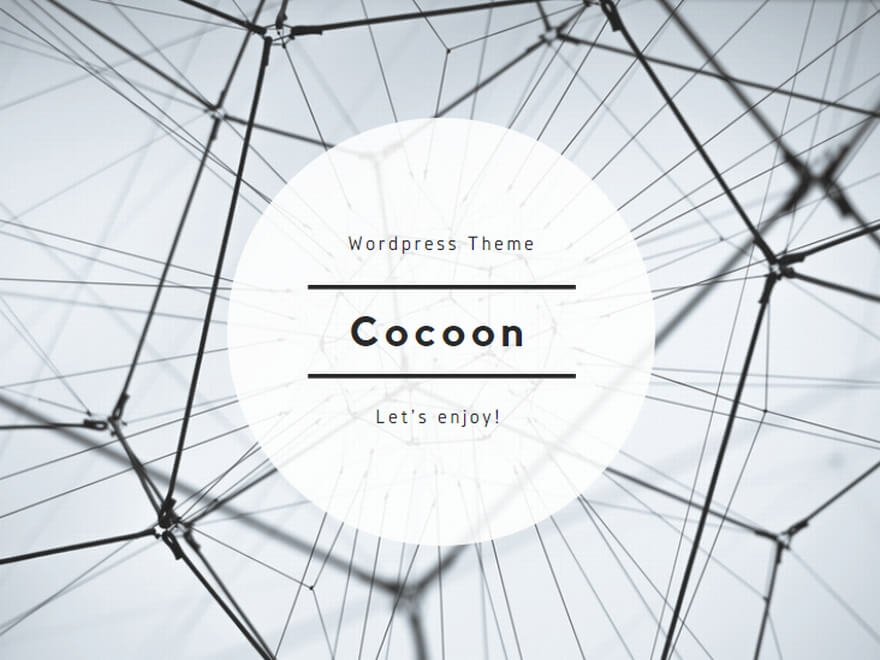scenario(シナリオ)の退会方法を解説|アカウント削除と解約の流れ
マッチングアプリを利用していると「少し休みたい」「他のサービスを試してみたい」と思う瞬間が訪れることがあります。
scenario(シナリオ)を使っている方の中にも、退会やアカウント削除の方法を知っておきたいという方は多いのではないでしょうか。
特に有料プランを利用している場合は、単なるアプリ削除では課金が継続されてしまう点に注意が必要です。
ここでは、シナリオの退会方法と、アカウント削除、さらに課金停止の流れについてわかりやすく解説していきます。
これから退会を検討している方が、スムーズに手続きを完了できるようにまとめていますので、参考にしてください。
scenario(シナリオ)の退会方法を知りたい人に読んでほしい
シナリオは恋活・婚活を目的に利用できるアプリですが、状況の変化に応じて利用をやめたいと考える方も少なくありません。
退会を検討している方にとって一番大切なのは「退会」と「課金停止(解約)」を混同しないことです。
アプリを削除するだけでは、アカウント情報は残ったままですし、App StoreやGoogle Playでの定期課金は継続してしまいます。
つまり、退会を完了させるには、アプリ内の退会手続きと、各ストアでの購読解約の両方を行う必要があるのです。
この記事を読めば、シナリオを完全に退会したい方に必要な手順を把握できるでしょう。
退会手続きの基本ステップ
退会の基本ステップはシンプルですが、順番を間違えると「料金だけが発生してしまう」というトラブルにつながりかねません。
まず最初に行うべきは、有料プランを利用している場合の定期購読解約です。
iPhoneを利用している方はApp Storeのサブスクリプション管理画面から、Androidを利用している方はGoogle Playの定期購入設定から解約手続きをしてください。
その後、アプリ内でのアカウント削除を進める流れとなります。
シナリオの場合、設定画面から退会の項目を選び、注意事項を確認した上で退会を確定することになります。
この2段階を踏むことで初めて完全退会となり、以降課金が発生することもなくなります 。
アプリ内の設定から退会する具体的な操作手順
実際の操作手順は、アプリを起動してマイページ、もしくは「設定」メニューを開くところから始まります。
そこには「アカウント」や「退会に関する手続き」といった項目が用意されていますので、それをタップします。
次に、退会の理由や注意事項に関する画面が表示されるため、内容を確認のうえで進めると「退会する」というボタンが表示されます。
最終確認を経て「退会する」を選択すると、アプリ内のデータは削除されます。
なお、繰り返しになりますが、これだけでは有料課金は解約されないため、必ず事前にストア側の定期購入を停止しておくことが重要です。
操作そのものは難しくありませんが、手続きを怠ると不要な料金が発生してしまうため、注意深く進めるようにしてください 。
有料プラン解約の注意点
scenario(シナリオ)をはじめとしたマッチングアプリは、無料会員のままでも利用できますが、メッセージ送信など多くの機能を使うには有料プランへの登録が必要です。
有料プランは基本的に「自動更新」の仕組みになっており、登録したまま解約を忘れると翌月以降も継続して料金が発生してしまいます。
アプリを削除するだけでは契約は解除されないため、必ずApp StoreまたはGoogle Playでの解約手続きが必要です。
退会と解約は別の手続きであることを理解しておくことが大切で、両方を済ませて初めて利用停止となります。
ここでは具体的な解約方法と、注意しておきたいポイントについて解説します。
App StoreやGoogle Playでの自動更新解除方法
iPhoneを利用している場合は、App Storeの「設定」からApple IDを開き、「サブスクリプション」メニューにアクセスします。
そこにscenario(シナリオ)の定期購入が表示されるので、解約を選択すれば自動更新を停止できます。
Androidを利用している方は、Google Playを開き、右上のプロフィールアイコンから「お支払いと定期購入」→「定期購入」へ進み、シナリオを選択して解約を確定させます。
どちらの場合も、解約を行った時点で契約はすぐ終了するわけではなく、次回の更新日までは有料機能を利用できるのが一般的です。
そのため「今月いっぱいは使いたい」という方でも安心して手続きを進められます。
解約し忘れを防ぐために確認しておくべきこと
解約忘れを防ぐためには、まず「いつまで有料プランが有効か」を把握しておくことが重要です。
サブスクリプション管理画面に記載されている「有効期限」を確認し、その日までに確実に解約手続きを済ませましょう。
また、更新日が近づいた際にリマインダーを設定しておくのも有効です。
さらに注意点として、シナリオを退会したとしても、ストアでの解約を行わなければ課金は続いてしまう点があります。
逆に、ストアで解約してもアプリ内で退会手続きをしなければプロフィールが残り続けるため、両方をセットで行うことが肝心です。
アプリ削除だけで安心してしまう方が多いですが、それでは不十分なので、必ず「解約」と「退会」を意識的に確認してから操作するようにしましょう。
退会前に確認しておきたいポイント
scenario(シナリオ)を退会する前には、いくつか確認しておくべき重要な点があります。
退会手続きが完了すると、アプリ内に保存されていたプロフィールやメッセージの履歴、マッチング情報などは基本的に削除され、元に戻すことができません。
そのため、思い出として残しておきたいやりとりがある場合は、あらかじめスクリーンショットを保存するなどの対応をしておくと安心です。
また、退会はアプリ側のアカウント削除と、App StoreやGoogle Playでの有料プラン解約の両方を済ませる必要があります。
どちらか一方だけを行うと料金が発生し続けたり、プロフィールが残り続けるなどのトラブルにつながるため、必ず両方を確認してから退会を進めましょう。
データ削除やマッチング履歴について
退会すると、シナリオに登録していたプロフィール情報や顔写真、自己紹介文はもちろん、メッセージ履歴やマッチングした相手との情報もすべて削除されます。
これはプライバシー保護の観点からも重要な仕組みで、退会後に第三者に情報が残る心配はありません。
ただし、退会した後に「やっぱり過去の相手とやりとりを確認したい」と思っても復元することはできないため、必要な情報がある場合は事前に整理しておくのが安心です。
退会後に再度利用を始める場合は、新規登録からやり直しとなり、以前のマッチングや履歴は引き継げない点に注意が必要です。
退会後に再登録する際の注意点
退会後に再登録を考えている場合、いくつかの注意点があります。
まず、再登録をしても以前のアカウント情報ややりとりは復元されず、新しいユーザーとして一から利用することになります。
また、短期間で退会と再登録を繰り返すと、不正利用防止の観点から登録制限がかかる可能性もあります。
そのため、気軽に再開したい場合でも、退会ではなく一時的に課金だけを停止して様子を見た方が良いケースもあります。
再登録時には再び年齢確認や本人確認を求められるため、身分証明書の用意も必要です。
スムーズに利用を再開したい方は、こうした手続きを念頭に置いて退会を決断することが大切です。
scenario(シナリオ)の退会方法のまとめ
scenario(シナリオ)の退会は、単純にアプリを削除するだけでは完了しません。
有料プランに加入している場合は、App StoreやGoogle Playでの定期購入を停止し、そのうえでアプリ内の「設定」から退会手続きを進める必要があります。
退会を行うとプロフィールやメッセージ、マッチング履歴はすべて削除され、再登録しても引き継ぐことはできません。
また、再登録する際には改めて本人確認や年齢確認が必要になるため、少し手間がかかります。
退会を検討している方は、必要な情報を事前に保存し、課金と退会の両方を正しく完了させることが重要です。
こうした流れを把握しておけば、不要なトラブルを防ぎつつ、安心してシナリオの利用を終えることができるでしょう。